Оперативная память является одним из важнейших компонентов компьютера, который во многом определяет его производительность и то, как, вообще, он будет работать. От объёма оперативной памяти зависит работа программ и игр, поэтому этот параметр особенно интересует любителей поиграть на компьютере. В этой статье подробно рассмотрим, как узнать сколько оперативной памяти на компьютере. Давайте разбираться. Поехали!
Узнать объём ОЗУ (оперативного запоминающего устройства) можно очень просто и быстро. Существует несколько способов позволяющих это сделать.

Существует много способов выяснить объем вашего ОЗУ. Подробнее об этом — ниже
Первый, наиболее простой, заключается в просмотре сведений о системе. Для этого щёлкните по ярлыку (либо открыв его) «Мой компьютер» правой кнопкой мыши и нажмите «Свойства». После этого вы попадёте в окно с основными сведениями о вашем ПК. В разделе «Установленная память (ОЗУ):» вы найдёте информацию, которую искали.
Второй способ позволяет получить более расширенные данные, но по сути мало чем отличается от первого. Сначала перейдите к окну «Выполнить» (сделать это можно через меню «Пуск» либо с помощью комбинации клавиш Win+R). Затем в поле для ввода пропишите msinfo32 и нажмите «ОК». В появившемся окне найдите строку «Установленная оперативная память (RAM)».
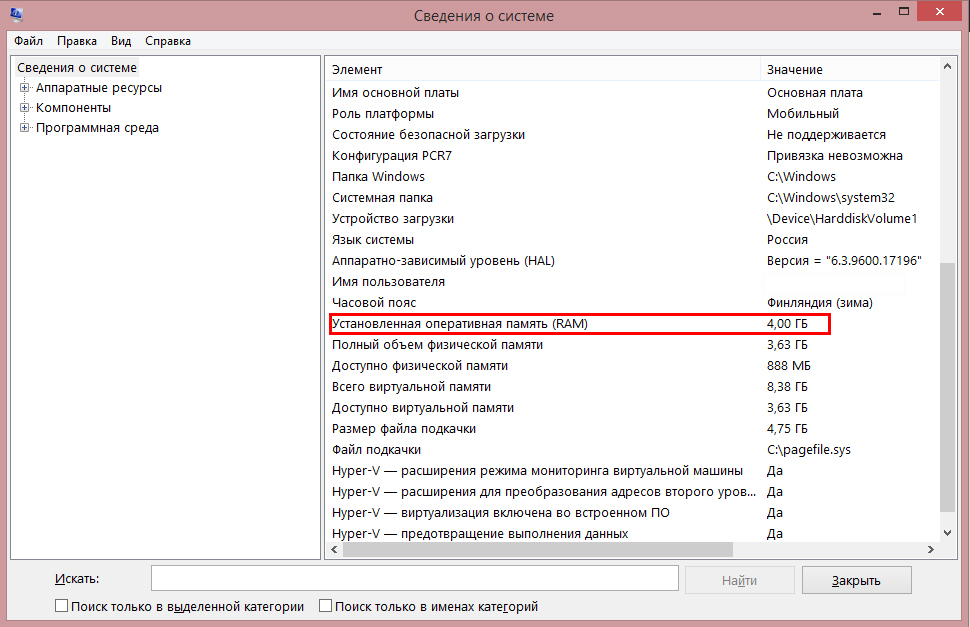
Найдите поле с информацией об объеме ОЗУ
Третий вариант — используйте горячие клавиши Win+R, чтобы открыть окно «Выполнить» и пропишите команду dxdiag. Появится окно «Средство диагностики DirectX». На первой же вкладке находятся все необходимые данные.
В последних версиях ОС Windows (8 и 10) посмотреть объём ОЗУ можно через «Диспетчер задач». Нажмите комбинацию клавиш Ctrl+Alt+Delete и выберите соответствующий пункт из меню. Слева, во вкладке «Производительность», можно посмотреть размер ОЗУ и какая его часть (в процентах) задействована сейчас.
Если вас интересует более широкая и подробная информация, например, частота или тип ОЗУ, придётся воспользоваться сторонними утилитами. Среди прочих программных продуктов стоит обратить внимание на утилиту Speccy. С её помощью вы сможете получить подробную информацию по каждому подключённому к ПК модулю или плате. Speccy можно скачать бесплатно, что также является большим преимуществом. Интерфейс программы очень простой и будет понятен любому пользователю, кроме того, утилита Piriform Speccy русифицирована, поэтому проблем с понимаем точно не должно возникнуть.
Также вы можете воспользоваться популярной утилитой для диагностики ПК — AIDA64. Программа, к сожалению, платная, но пользователю предоставляется возможность попользоваться AIDA64 бесплатно в течение 30 дней. После установки утилиты перейдите к разделу «Системная плата». Далее выберите «Чипсет». Нажмите на пункт «Северный мост». Ниже можно увидеть всю нужную информацию.
Теперь вы знаете, как узнать объём оперативной памяти, её частоту и тип. Как видите, это очень просто. Так что даже неопытному пользователю не составит труда разобраться. Пишите в комментариях помогла ли вам эта статья, рассказывайте другим пользователям о том, какие утилиты для получения подробных сведений о системе предпочитаете вы, и задавайте любые интересующие вопросы по рассмотренной теме.